Sicurezza
Nella parte superiore, in alto a destra, tra le preferenze è possibile selezionare Sicurezza per cambiare la password ed abilitare la funzionalità Multi Factor Authentication (MFA).
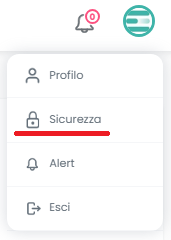
Si apre il Tab Sicurezza.
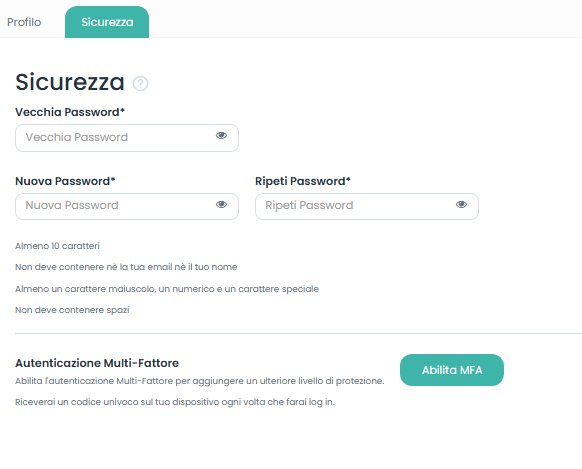
La password deve rispettare queste regole:
- Deve avere una lunghezza minima di 10 caratteri
- Non deve contenere nè la tua email nè il tuo nome
- Non deve contenere spazi
- Deve contenere almeno una maiuscola
- Deve contenere almeno una minuscola
- Deve contenere almeno un carattere numerico
- Deve contenere almeno un carattere speciale come questi ( !@#$%^&* )
Mentre l'utente digita la nuova password, se quest'ultima soddisfa una regola di robustezza, la label corrispondente alla regola diventa verde:
Dopo aver effettuato le modifiche cliccare su in basso a destra.
Nel caso in cui la procedura di Modifica Password non soddisfi alcune condizioni di validazione il Sistema restituisce un apposito messaggio in base al codice di errore riconosciuto. Le possibili condizioni di errore sono le seguenti:
- la Vecchia Password è inesistente
- la Nuova Password non è Strong
- la Nuova Password è già stata precedentemente usata (il Sistema tiene traccia della ultime 10 password utilizzate)
Per aggiungere un ulteriore livello di protezione Multi-Fattore (MFA) cliccare su .
Si presenta il pop up in cui è possibile scansionare il codice QR o copiare la stringa alfa-numerica da inserire nell'App di autenticazione:
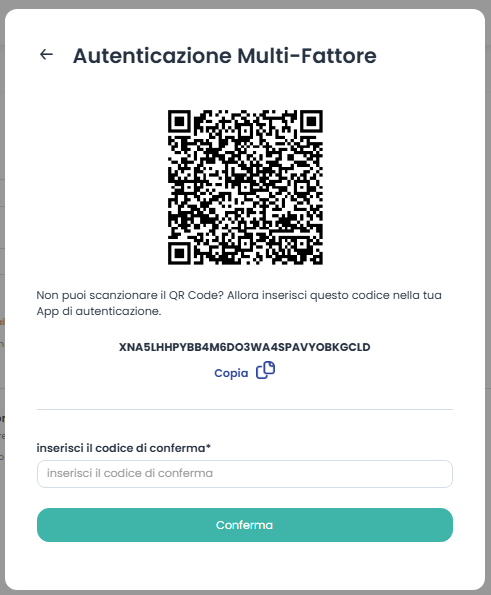
Dopo aver ricevuto il codice di conferma autenticazione e aver effettuato correttamente l'inserimento il Sistema risponde con il seguente messaggio di Autenticazione Multi-Fattore verificata e abilitata:
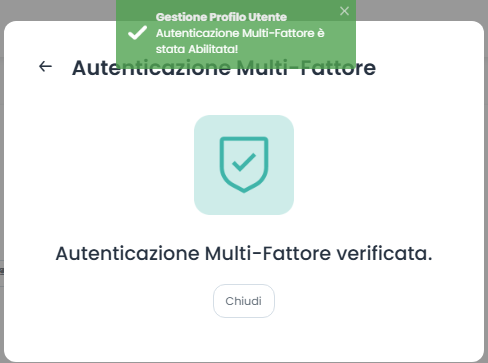
Successivamente riceverai un codice univoco sul tuo dispositivo ogni volta che farai log in:
Per disabilitare il livello di protezione Multi-Fattore selezionare Disabilita MFA.
Il Sistema mostra il pop up di conferma della disabilitazione dell'Autenticazione Multi-Fattore:
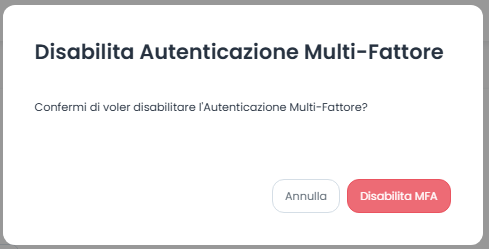
Selezionare il pulsante Disabilita MFA per procedere.
La conferma avviene tramite il seguente messaggio: